소개
Android의 강점 중 하나는 높은 사용자 지정 가능성입니다. iPhone과 달리 여러 개의 홈 화면을 만들고, 그 페이지들에 앱이나 위젯을 배치해 빠르게 접근할 수 있습니다. 다만 기본 시스템 설정만으로는 각 홈 화면마다 서로 다른 배경화면을 지정할 수 없는 경우가 많습니다. 그래서 서드파티 앱을 사용하면 페이지별 다른 배경화면을 쉽게 적용할 수 있습니다.
이 문서에서는 다음을 다룹니다:
- FiveWallpapers와 Multiple Picture Wallpaper의 사용법
- 각 앱의 특징, 장단점, 설정 단계
- 문제 해결(자주 겪는 오류와 대응법)
- 비교표, 체크리스트, 활용 예시와 권장 워크플로우
중요: 앱 설치 시 사진 접근 권한과 라이브러리 접근 권한을 요구할 수 있습니다. 권한은 앱 기능을 위해 필요하므로 화면의 권한 안내를 읽고 허용하세요.
핵심 앱 1 — FiveWallpapers
FiveWallpapers는 페이지별 배경화면 적용 기능을 풍부하게 제공하는 인기 앱입니다. 사용자가 직접 갤러리에서 이미지를 골라 각 홈 화면에 배치하거나, 폴더 전체를 지정해 자동으로 각 페이지에 이미지를 할당할 수 있습니다. 화면 수는 수동으로 지정할 수 있어 런처에서 자동 인식하지 못할 때 유용합니다.

FiveWallpapers 주요 기능
- 이미지 출처: 갤러리 선택, 카메라 촬영, 특정 폴더 지정
- 편집: 밝기, 대비, 색상 조절, 자르기, 회전
- 전환 효과: 스크롤 전환 시 효과 적용
- 자동 변경: 일정 간격으로 자동 바꾸기
- 제스처: 더블 탭, 흔들기 등으로 즉시 변경
- 스크린 수 수동 지정: 원하는 만큼 페이지 지정 가능
이 앱은 과도한 배터리 소모를 일으키지 않는 편이며, 가끔 충돌이 발생할 수 있으나 일반 사용에서는 안정적입니다.
FiveWallpapers 설치 및 사용 방법
- Google Play에서 FiveWallpapers 앱을 검색해 설치합니다.
- 설치 후 앱을 실행합니다.
- 앱이 요구하는 권한(사진, 저장공간 등)을 허용합니다.
- 메인 화면에서 “Set wallpaper”(배경화면 설정) 버튼을 탭합니다.
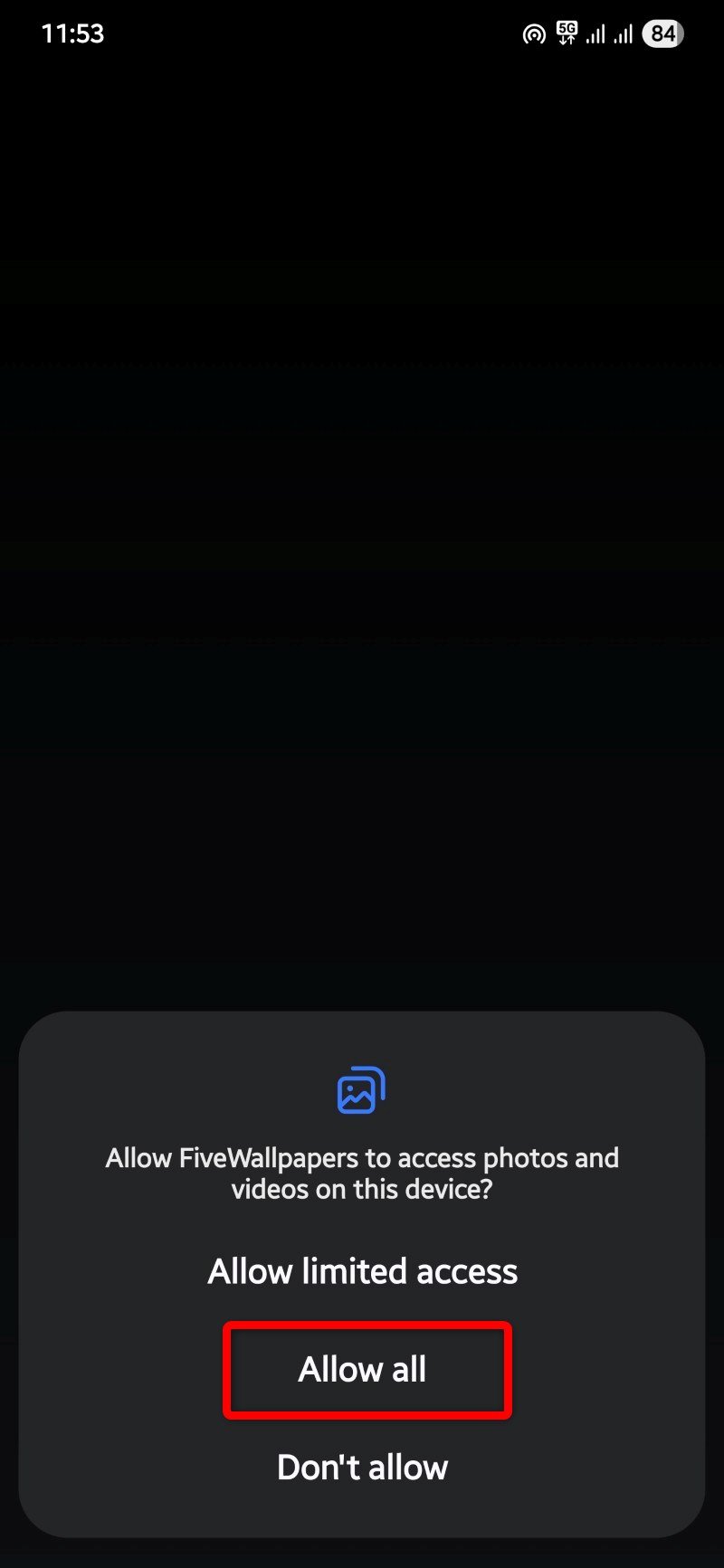
- “Home screen”(홈 화면) 또는 “Home screen and lock screen”(홈·잠금 화면) 중 원하는 옵션을 선택합니다. 홈 화면만 바꾸려면 Home screen을 선택합니다.
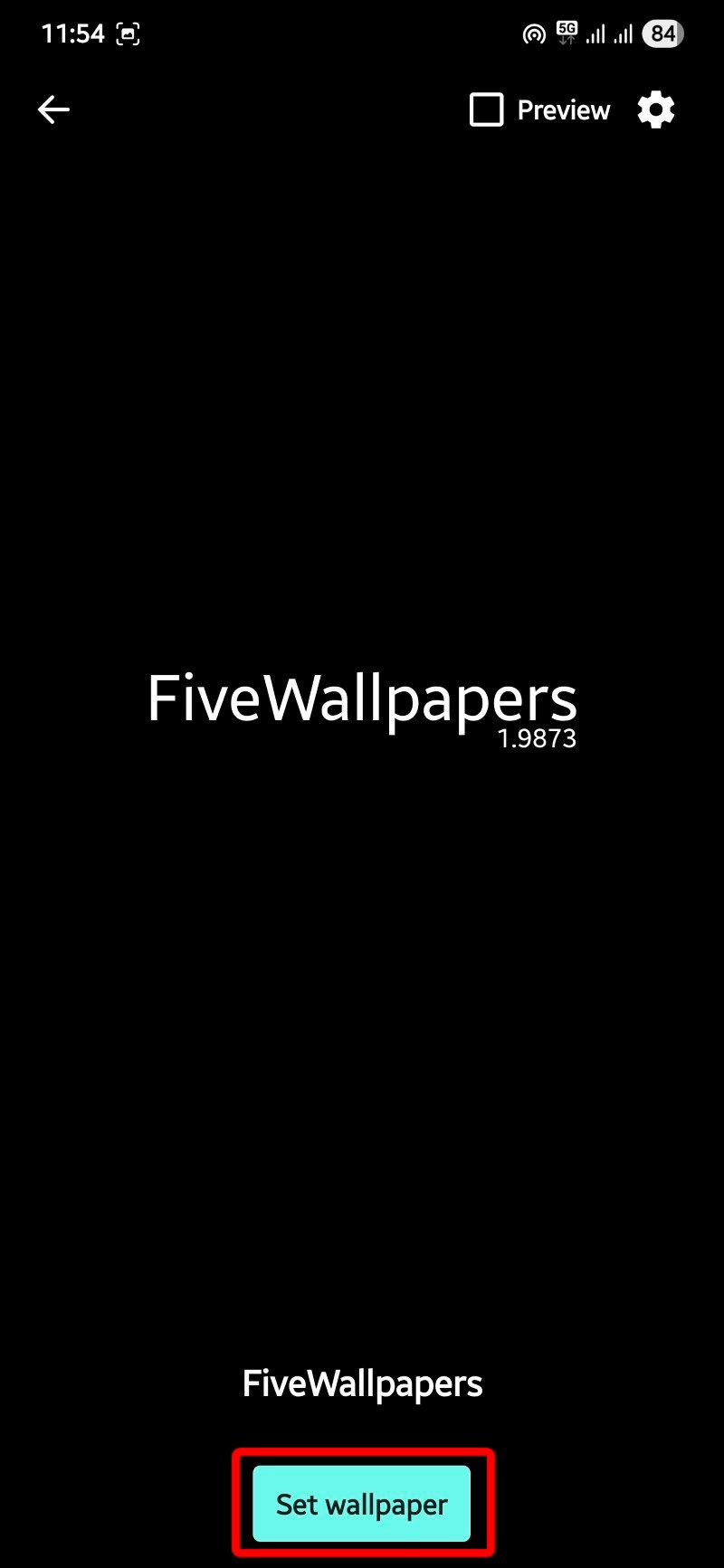
“Number of desktops”(데스크톱 수) 옵션에서 홈 화면 페이지 수를 지정합니다. 일부 기기는 자동으로 감지합니다.
상단에 표시된 각 이미지 슬롯을 탭해 해당 페이지에 쓸 이미지를 선택합니다. 폴더를 지정하면 폴더 내 이미지가 각 슬롯에 할당됩니다.
이미지 미리보기에서 길게 누르면 편집 모드로 들어갑니다. 여기서 색상, 밝기, 대비를 조정하거나 자르기/회전으로 위치를 미세 조절할 수 있습니다.
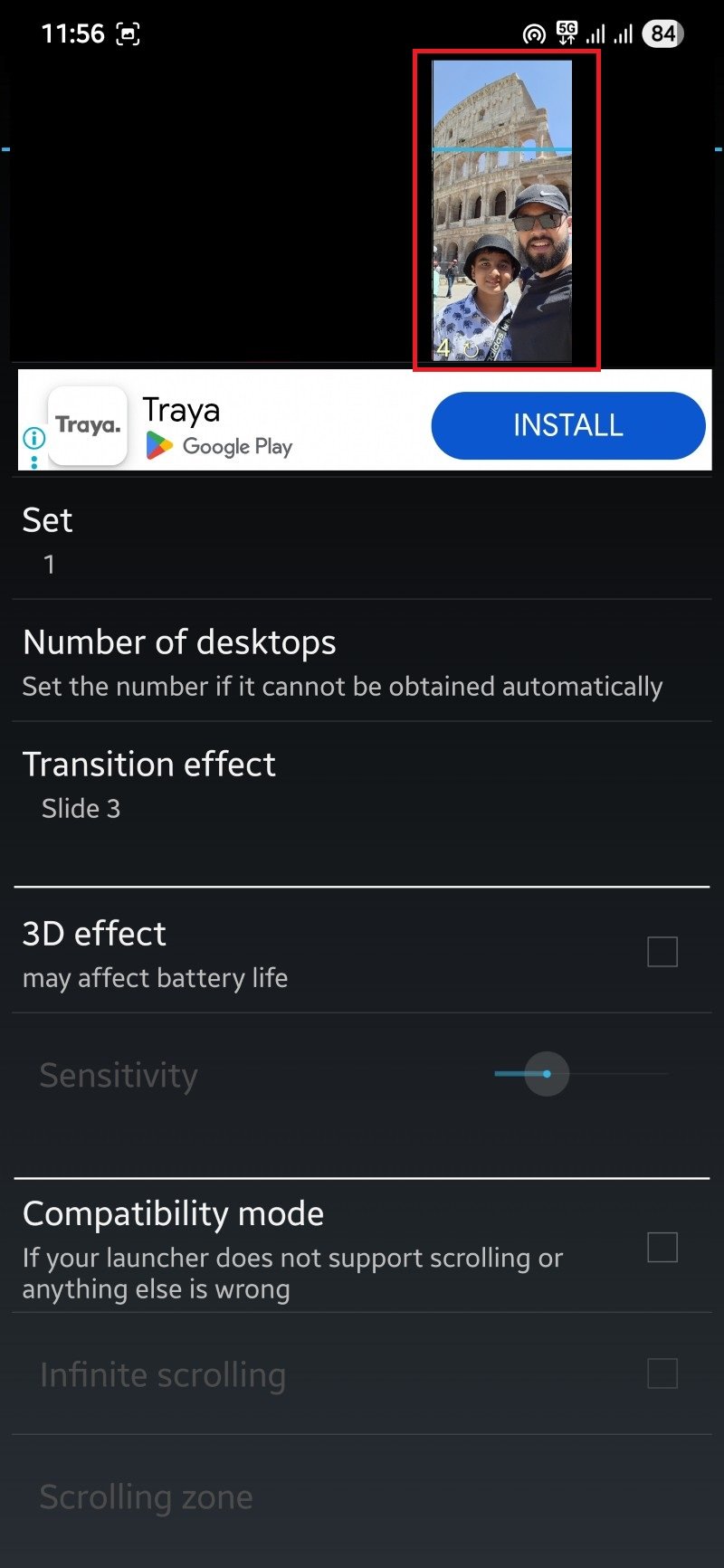
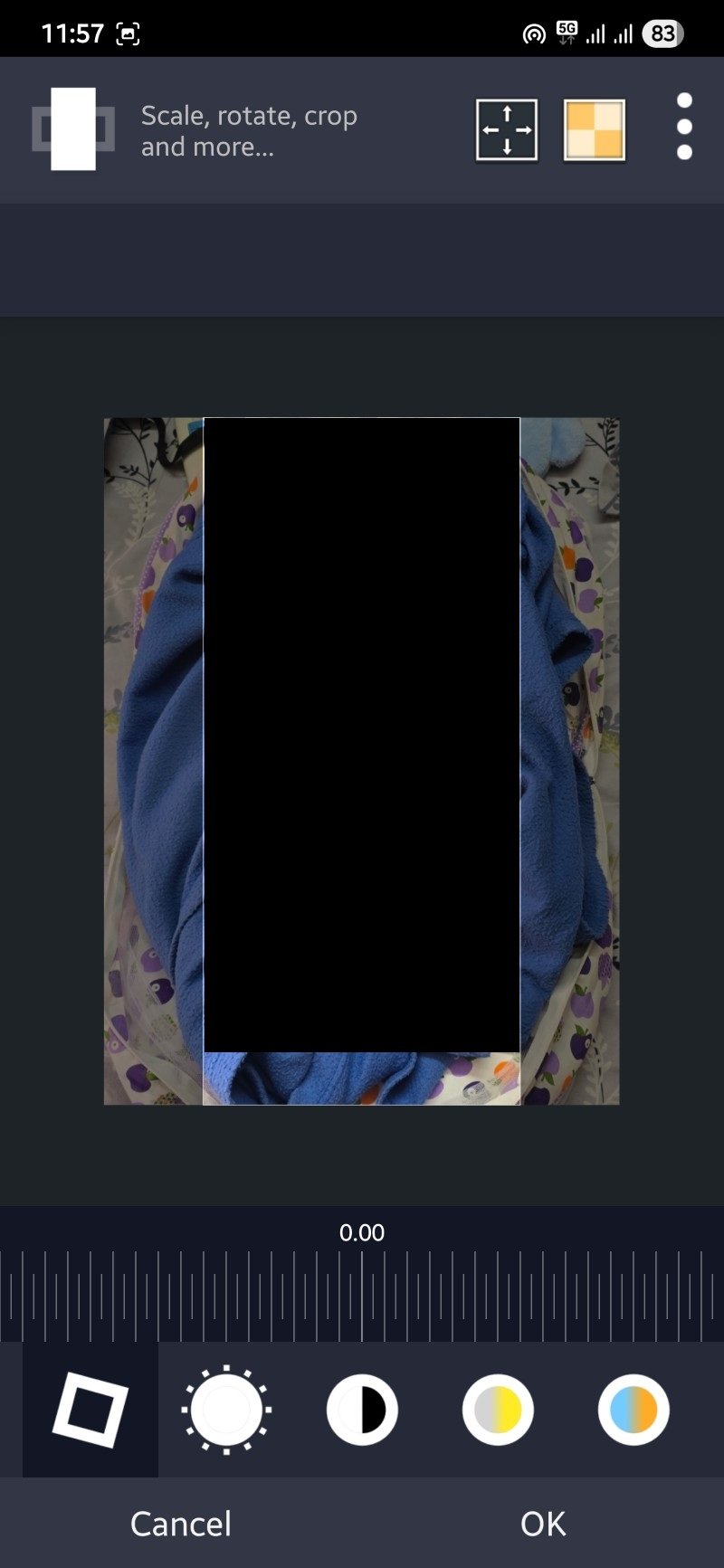
- 추가 설정(전환 효과, 호환성 모드, 자동 변경, 더블 탭/흔들어 변경, 기본 위치, 화질 등)을 필요에 따라 조정합니다.
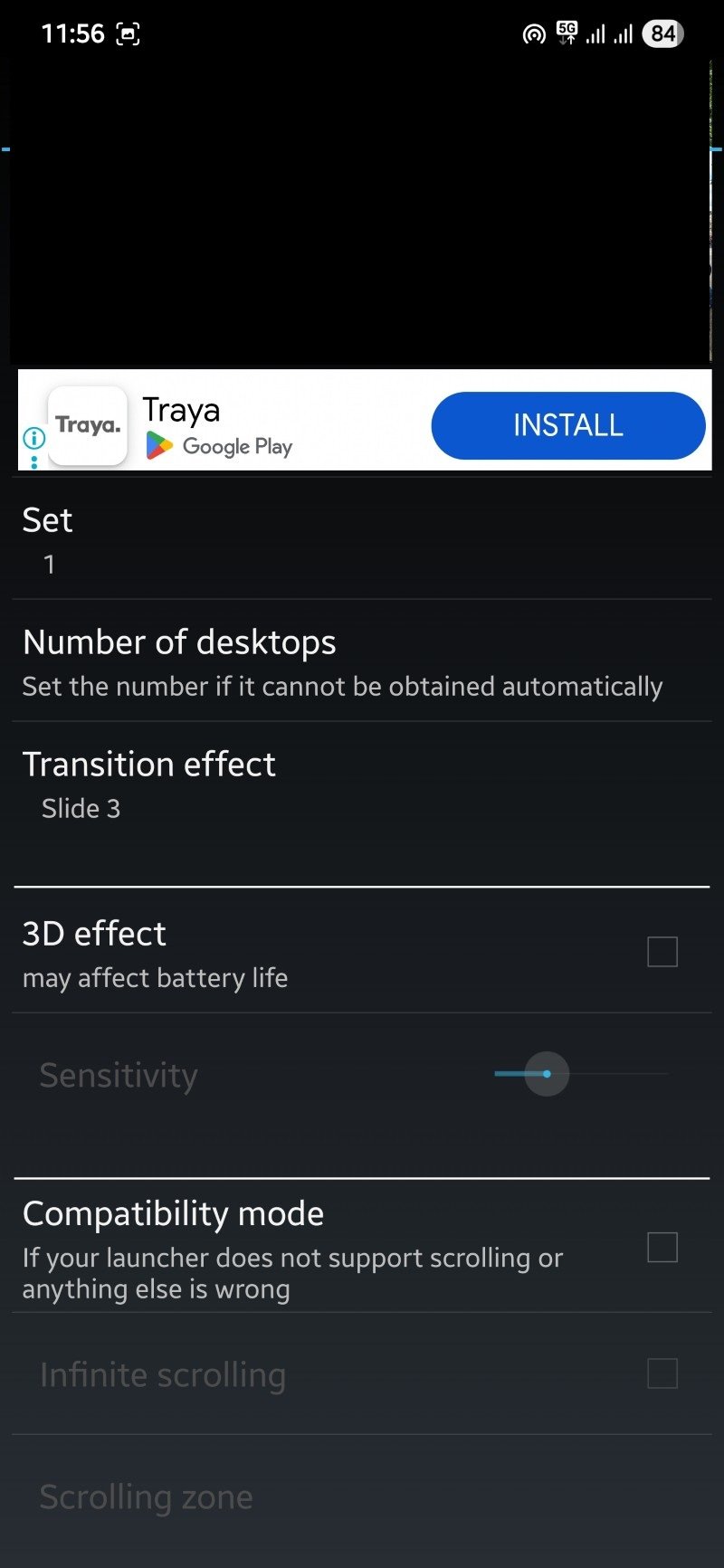
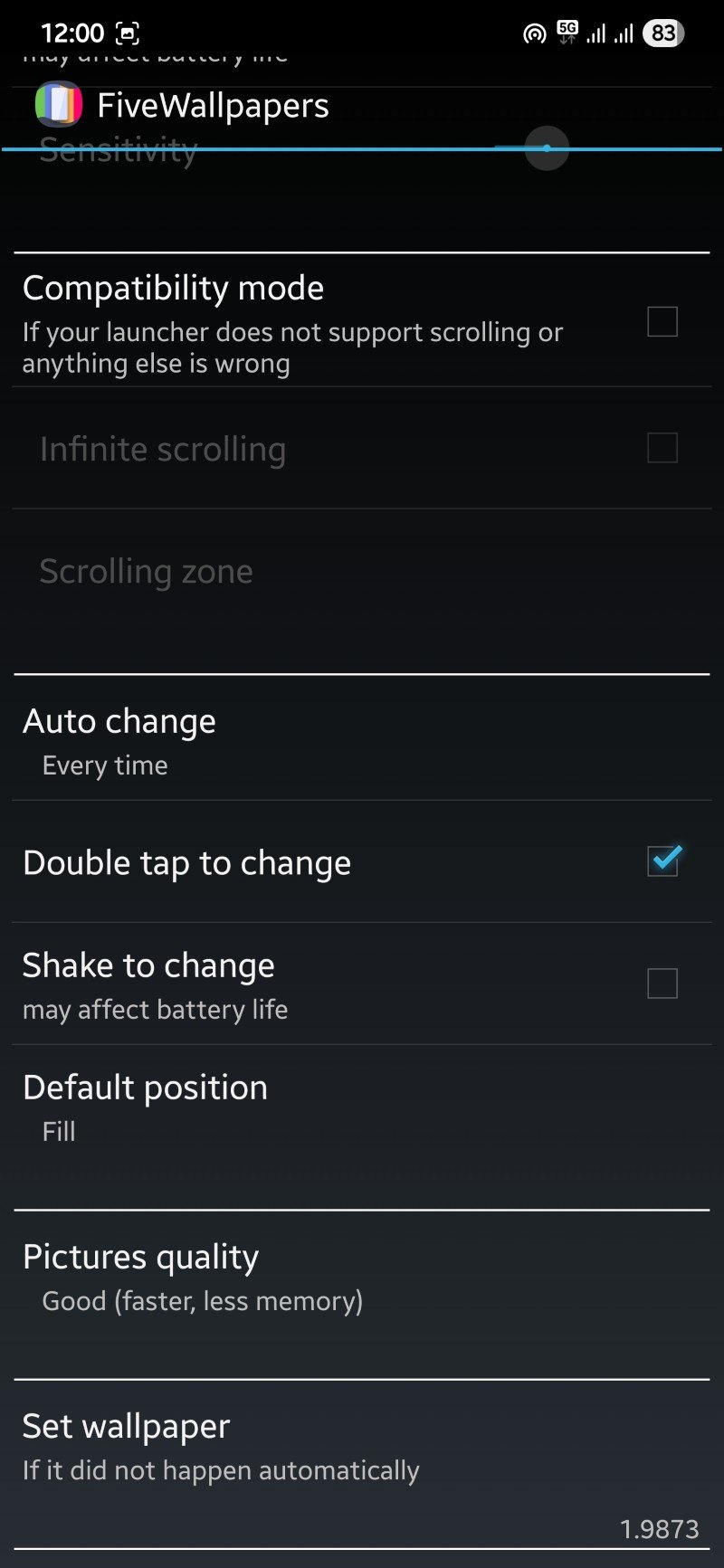
- 모든 설정이 끝나면 이전 화면으로 돌아가 “Apply”(적용) 버튼을 눌러 완료합니다.
참고: 일부 런처에서는 스크롤링 방식과 호환성 문제로 전환 효과가 정상 작동하지 않을 수 있으므로 “Compatibility mode”를 켜 보세요.
장점 요약:
- 세부 편집 기능이 풍부
- 자동 변경 및 제스처 지원
- 스크린 수 수동 지정 가능
단점 요약:
- 아주 드물게 앱 충돌 발생
- 런처 호환성 이슈 발생 가능
핵심 앱 2 — Multiple Picture Wallpaper
Multiple Picture Wallpaper는 더 간단하고 최소한의 UI로 빠르게 각 홈 화면에 다른 이미지를 지정할 수 있는 앱입니다. 라이브 월페이퍼 형태로 동작하므로 설정 단계에서 “라이브 배경화면”으로 선택해야 합니다. 고급 편집 기능은 적지만 단순하게 페이지별 이미지를 지정하려는 사용자에게 적합합니다.
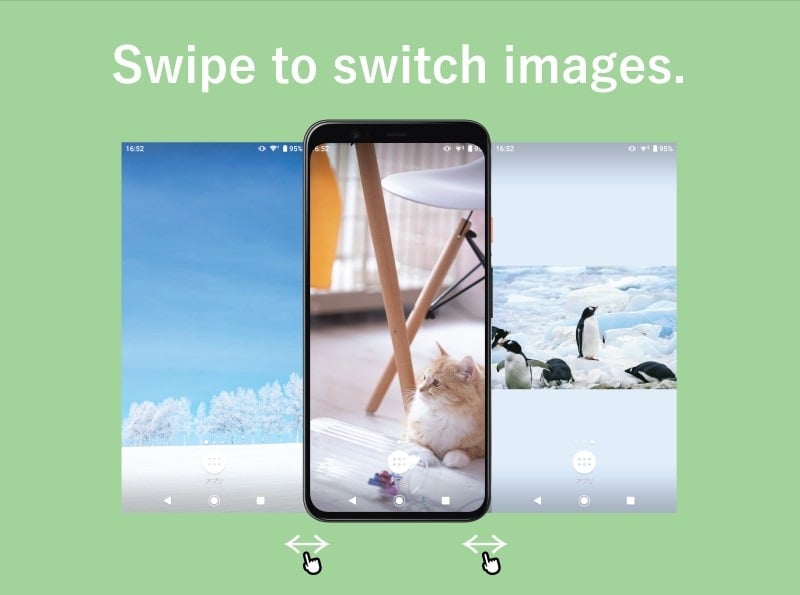
Multiple Picture Wallpaper 주요 기능
- 직관적인 인터페이스: 기본적으로 세 개의 홈 화면 선택(증가/감소 가능)
- 간단 편집: 자르기, 회전, Fit 옵션
- 전환 효과: 페이드 또는 슬라이드, 타이머 및 셔플 기능
- 라이브 배경화면 방식: 시스템 설정에서 라이브 배경화면으로 지정
Multiple Picture Wallpaper 사용법
- Google Play에서 Multiple Picture Wallpaper를 설치합니다.
- 앱을 실행합니다.
- 인터페이스에서 기본으로 표시되는 홈 화면 수(일반적으로 3개)를 확인하고, + 또는 - 버튼으로 페이지 수를 조정합니다.
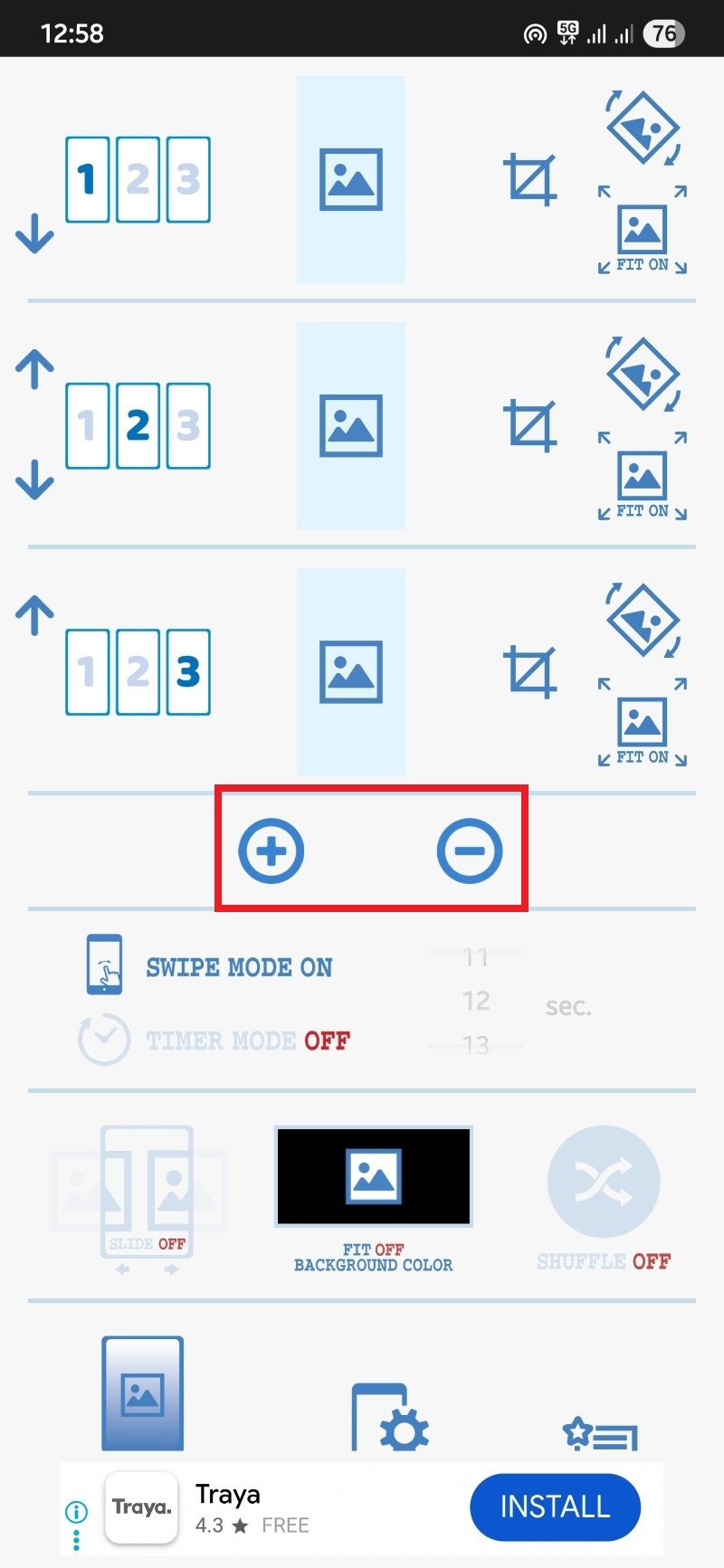
- 가운데 이미지 버튼을 탭해 갤러리에서 이미지를 선택합니다.
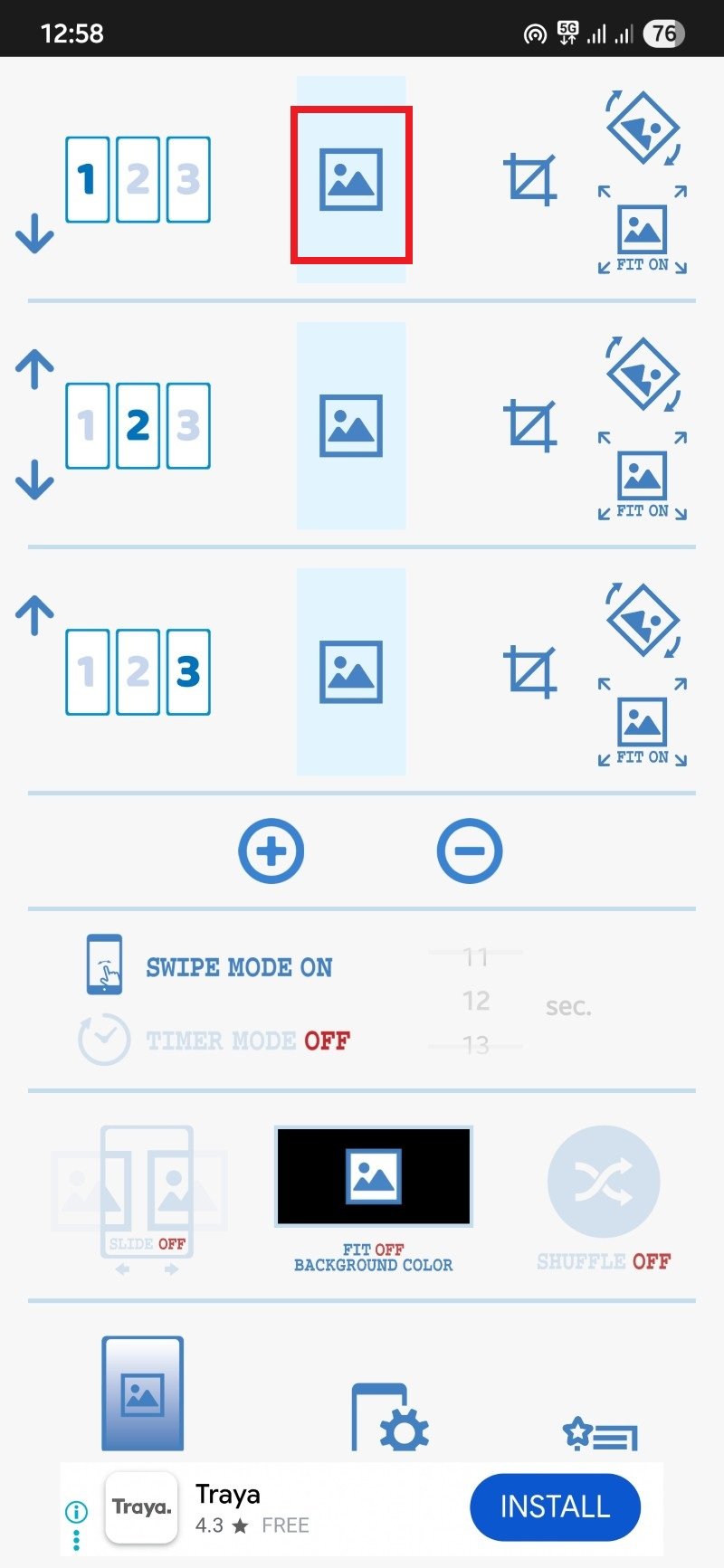
- 이미지 선택 후 오른쪽의 세 버튼(자르기, 회전, Fit)으로 간단 편집을 수행합니다.
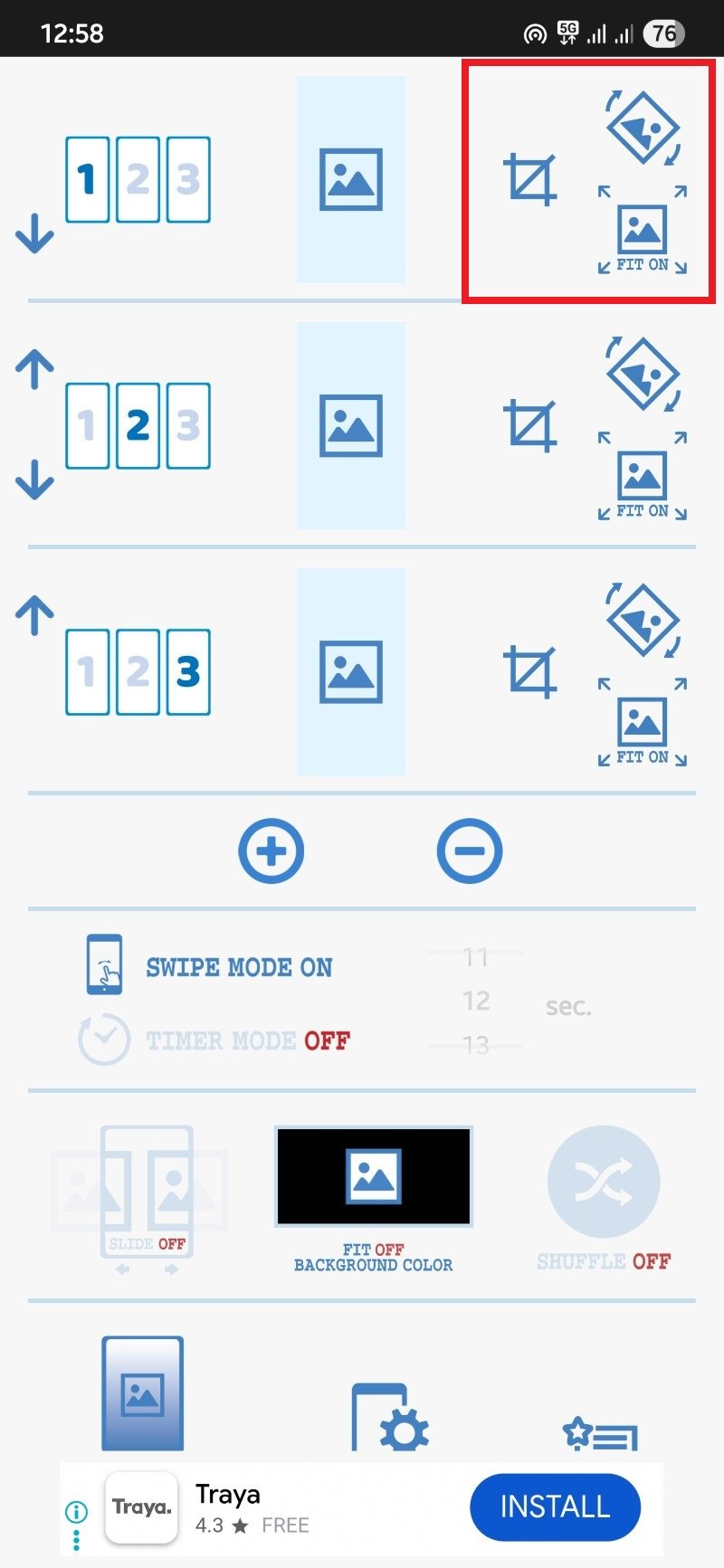
추가 옵션에서 Swipe mode(홈 화면에서 스와이프로 이미지 전환), Timer(자동 변경 간격), Slide animation(슬라이드 애니메이션), Fit off(비율이 맞지 않을 때 가운데에 표시), Shuffle(이미지 랜덤 표시) 등을 설정합니다.
설정이 끝나면 화면 하단 중앙의 “폰+톱니바퀴” 아이콘을 탭합니다. 이후 나오는 화면에서 “Set wallpaper” 버튼을 눌러 라이브 배경화면으로 적용합니다.
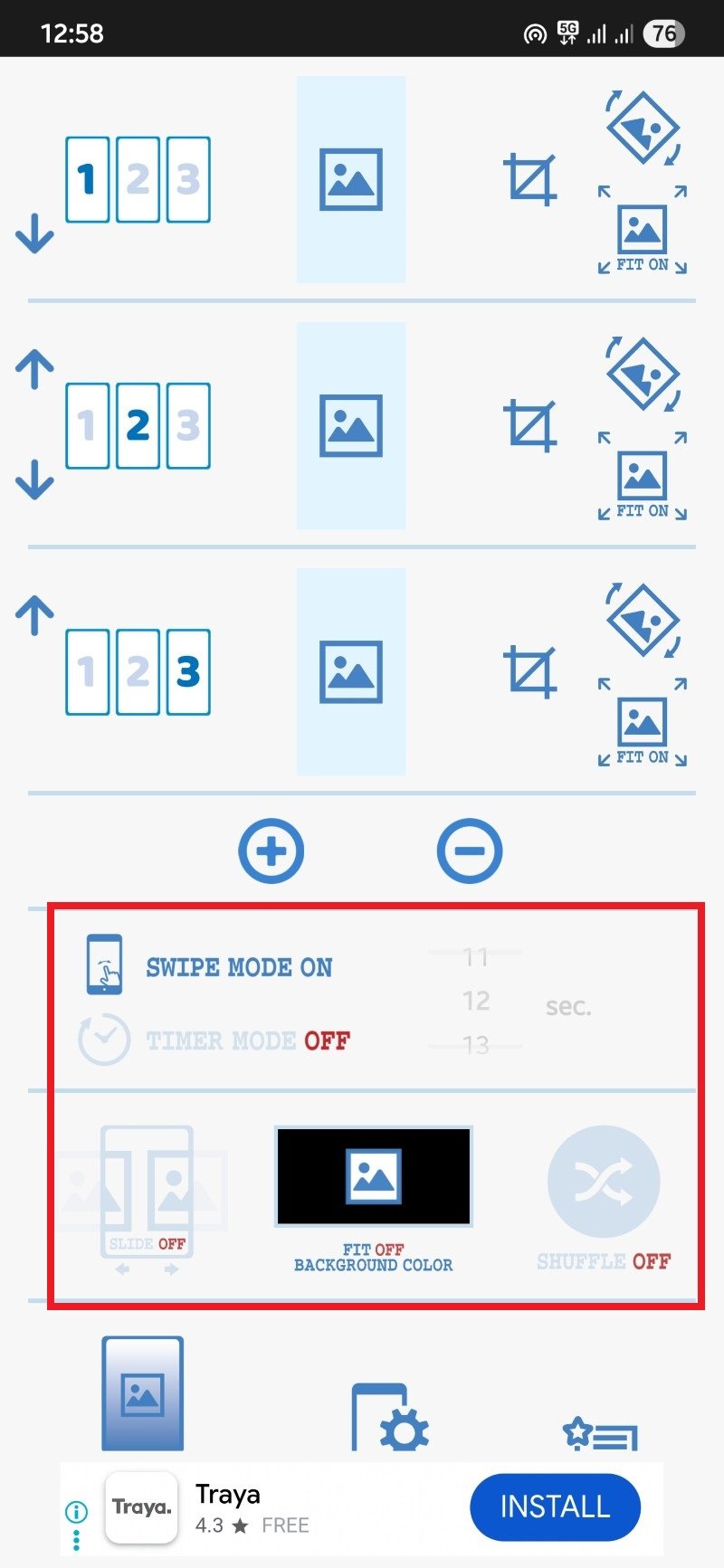
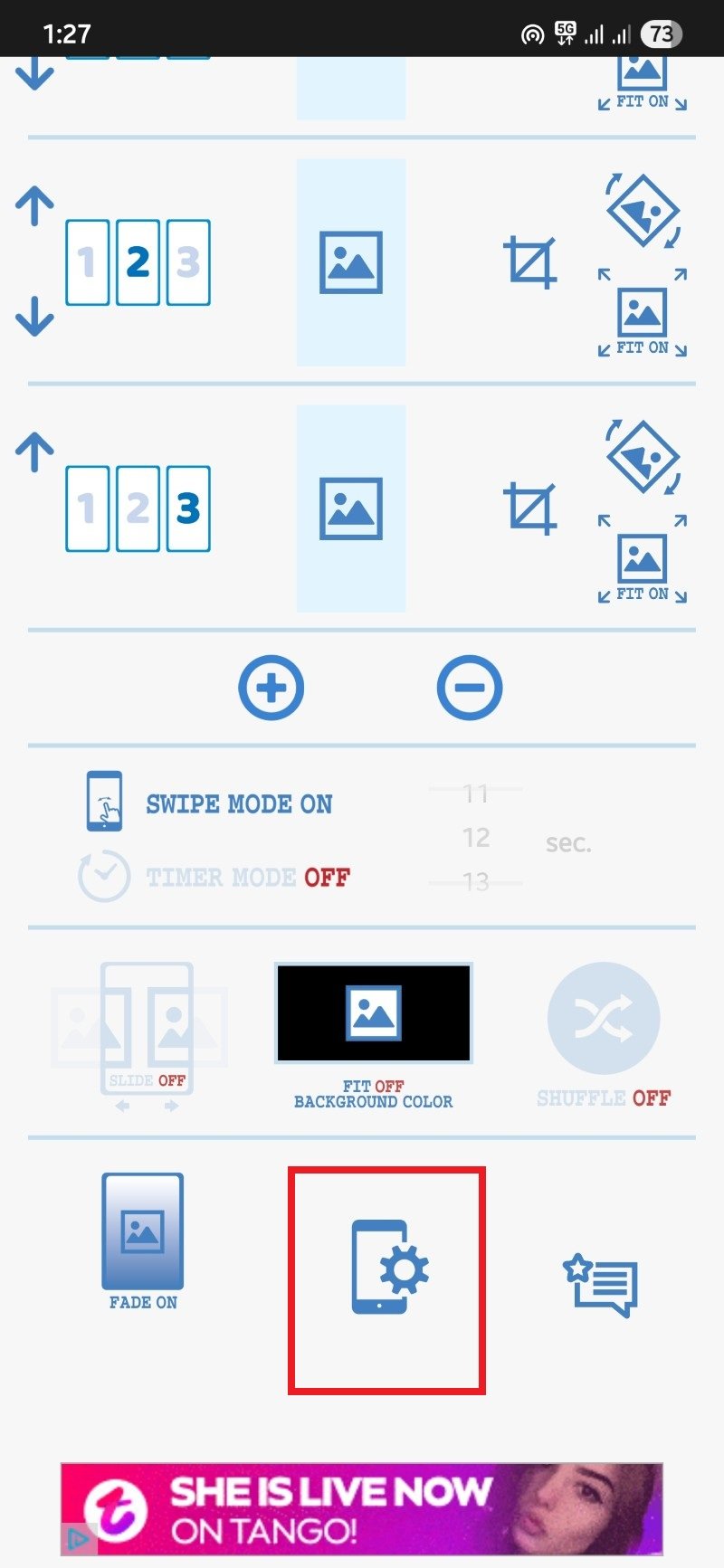
장점 요약:
- 사용법이 단순하고 빠름
- 불필요한 기능 없이 핵심만 제공
단점 요약:
- 세부 편집 기능이 제한적
- 일부 런처나 기기에서 라이브 배경화면 성능 차이 발생 가능
각 홈 화면을 개별로 커스터마이즈하는 실용 예시
이 앱들을 사용하면 다음과 같은 홈 화면 레이아웃을 쉽게 구현할 수 있습니다.
- 페이지 1: 자주 쓰는 앱 + 바로가기 위젯(날씨, 캘린더)
- 페이지 2: 소셜/커뮤니케이션 앱 아이콘 모음
- 페이지 3: 사진 앨범 또는 배경 중심 포토 갤러리
- 페이지 4: 생산성 도구(메모, 할 일 목록, 기록)
배경화면 활용 팁:
- 위젯과 배경화면의 대비를 고려해 가독성이 좋은 이미지를 선택하세요.
- 동일한 색조의 시리즈 이미지를 사용하면 스와이프할 때 시각적 일관성을 유지할 수 있습니다.
- 위젯이 많은 페이지에는 단색 또는 흐림 효과를 준 배경을 사용해 정보 가독성을 높이세요.
비교표: FiveWallpapers vs Multiple Picture Wallpaper
| 항목 | FiveWallpapers | Multiple Picture Wallpaper |
|---|---|---|
| 설치 및 사용 난이도 | 중간(많은 설정) | 쉬움(간단 UI) |
| 편집 기능 | 밝기/대비/자르기/회전 등 풍부 | 자르기/회전/fit 기본 |
| 자동 변경 | 있음(간격 설정 가능) | 있음(타이머, 셔플) |
| 제스처 지원 | 더블탭/흔들기 등 | 없음(주로 자동/스와이프) |
| 런처 호환성 | 일부 런처에서 이슈 가능 | 라이브 배경으로 안정적이나 기기별 차이 있음 |
| 권장 사용자 | 세부 커스터마이즈를 원하는 사용자 | 빠르고 간단한 적용을 원하는 사용자 |
체크리스트: 설치 전·후 확인할 항목
- 기기에서 현재 사용 중인 런처(홈 앱) 확인
- Google Play에서 앱 권한(사진/미디어 접근) 요구사항 확인
- 배터리 절약 모드가 켜져 있다면 비활성화(라이브 월페이퍼의 경우)
- 배경화면으로 사용할 이미지 해상도와 비율 확인
- 자동 변경 기능 사용 시 데이터/배터리 영향 고려
문제 해결: 자주 발생하는 이슈와 대응 방법
문제: 이미지가 잘리거나 원하는 위치로 나오지 않음
- 원인 및 대응: 런처의 배경 맞춤 정책 또는 앱의 기본 “Fit” 설정 때문입니다. 앱 내의 자르기/위치 조정 기능으로 재정렬하거나, 앱의 “Default position”(기본 위치)을 “Fit” 또는 “Fill”로 변경하세요.
문제: 앱이 자주 충돌하거나 적용이 풀림
- 원인 및 대응: 일부 제조사 또는 런처의 메모리 관리가 강하게 설정된 경우입니다. 설정 → 앱 → 해당 앱의 배터리 최적화 예외로 추가하거나, 앱 캐시를 지우고 재시도하세요.
문제: 전환 효과가 부드럽지 않음
- 원인 및 대응: 런처가 스크롤 기반 전환을 지원하지 않거나 기기 성능 문제입니다. FiveWallpapers의 “Compatibility mode”를 활성화하거나 전환 효과를 끄고 사용하세요.
문제: 라이브 배경화면으로 설정할 수 없음
- 원인 및 대응: 제조사 커스텀 UI 또는 보안 정책 때문에 제한될 수 있습니다. 다른 런처(예: Nova Launcher, Lawnchair 등)를 임시로 설치해 테스트해 보세요.
권장 워크플로우 (미니 SOP)
- 사용할 앱(FiveWallpapers 또는 Multiple Picture Wallpaper) 선택
- 필요한 권한 부여 및 앱 초기 설정 완료
- 홈 화면 수를 확인 후 앱에서 동일하게 설정
- 각 페이지에 사용할 이미지 선정(해상도 확인)
- 이미지 별로 위치/자르기/밝기 조정
- 전환 효과/자동 변경 옵션 선정
- 적용 후 실제 스와이프 테스트로 확인
- 이상 동작 시 문제 해결 항목 점검
호환성 및 권한 안내
- 권한: 사진/미디어/파일 접근 권한을 요구합니다. 배경화면 변경을 위해 필요합니다.
- 런처: 제조사 기본 런처, Nova Launcher, Lawnchair 등 대부분에서 동작하나, 일부 제조사 런처에서는 전환 효과나 라이브 배경 기능에 제한이 있을 수 있습니다.
- 배터리: 일반적으로 큰 배터리 소비를 하지 않으나 자동 변경 기능이나 고화질 이미지를 반복 로딩하면 영향이 있을 수 있습니다.
고급 팁
- 가독성 확보: 위젯 및 아이콘 위에 텍스트가 많은 경우 배경에 반투명 오버레이(앱에서 제공 시)를 적용하면 읽기 쉬워집니다.
- 일관성 유지: 동일한 컬러 팔레트나 톤의 이미지를 사용하면 페이지 간 전환이 더 자연스럽습니다.
- 폴더 지정: 폴더를 지정하면 폴더 내 이미지를 자동으로 각 페이지에 분배할 수 있어 빠릅니다.
의사결정 흐름도
flowchart TD
A[앱 선택 필요?] -->|고급 편집 원함| B[FiveWallpapers 선택]
A -->|단순 적용 원함| C[Multiple Picture Wallpaper 선택]
B --> D{런처 호환성 확인}
C --> D
D -->|호환| E[이미지 준비 및 권한 허용]
D -->|비호환| F[다른 런처 설치 후 재시도]
E --> G[설정 및 적용]
G --> H[테스트 스와이프]
H --> I{문제 발생?}
I -->|예| J[문제 해결 가이드 따른 조치]
I -->|아니오| K[완료]자주 묻는 질문
Q1: 앱을 설치하면 배터리가 많이 소모되나요?
A1: 일반적으로 큰 영향을 주지 않습니다. 다만 자동 변경을 자주 하거나 고해상도 이미지를 빈번히 로드하면 배터리 사용량이 증가할 수 있습니다.
Q2: 런처를 변경해야 하나요?
A2: 대부분의 경우 기존 런처에서 동작하지만, 특정 제조사 런처와의 호환성 문제가 있을 수 있습니다. 문제가 발생하면 Nova Launcher 같은 서드파티 런처로 테스트해 보세요.
Q3: 홈 화면 수가 자동으로 인식되지 않으면?
A3: 앱 설정에서 “Number of desktops”를 수동으로 입력해 주세요. 기기마다 자동 감지 실패가 있을 수 있습니다.
마무리 요약
- FiveWallpapers는 세부 편집과 기능이 풍부해 맞춤형 설정에 적합합니다.
- Multiple Picture Wallpaper는 단순하고 빠르게 각 페이지에 이미지를 적용하려는 사용자에게 이상적입니다.
- 설치 전 권한과 런처 호환성을 확인하고, 적용 후 스와이프 테스트로 원하는 결과가 나오는지 확인하세요.
추가로 사용 중인 다른 앱이 있다면 댓글로 공유해 주세요. 커스터마이징을 좋아한다면 홈 화면 꾸미기 팁 가이드도 참고하면 좋습니다.
이미지 출처: 문서 내 첨부된 스크린샷(앱 UI 및 설정 화면)




